Варианты просчета материала
Есть различные варианты просчета материала в программе Adobe Encore CS5/CS6, конечно наиболее оптимальный вариант, это использовать программу только для авторинга, т.е. для сборки диска. Наибольшее качество, скорость вывода и без различных проблем, можно получить при выводе материала напрямую из программы Adobe Premiere Pro CS5.5/CS6 в пресеты Mpeg2-DVD, H.264 Blu-Ray. Но если этот вариант по каким-то причинам нам не подходит, рассмотрим возможность просчета материала в самой программе. Выбираем видео в окне проекта, нажимаем на нем правую кнопку мыши и выбираем пункт: Trascode Settings. Далее, если стандартные пресеты нам не подходят, нажимаем на кнопку: Edit Quality Presets...
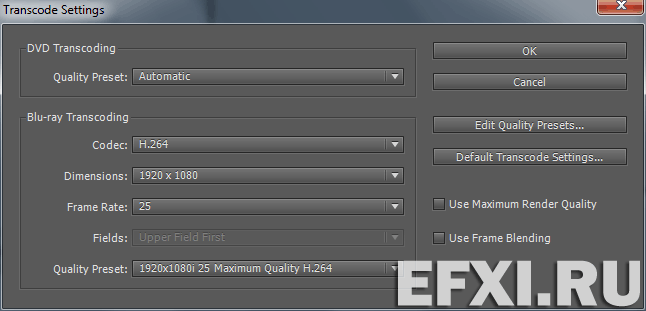
И в окне Edit Quality Presets есть возможность изменить настройки выбранного пресета. В частности выбрать повышенное качество просчета, отметив галкой пункт: Use Maximum Render Quality. Нажимаем на кнопку: ОК.
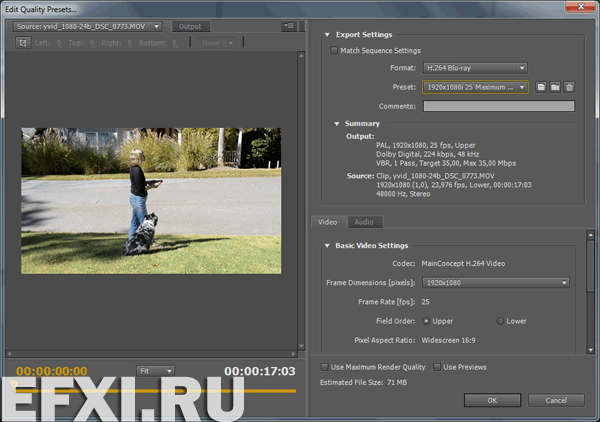
В панеле Project выбираем видео и для начала просчета, нажимаем на нем правую кнопку мыши и выбираем пункт: Transcode Now.
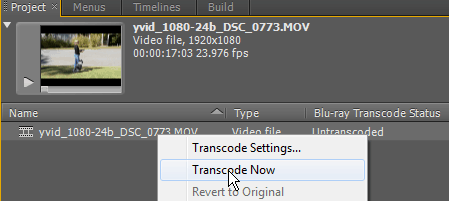
В панеле Progress отображается индикатор статуса транскодинга. Просчет осуществляется в фоновом режиме.
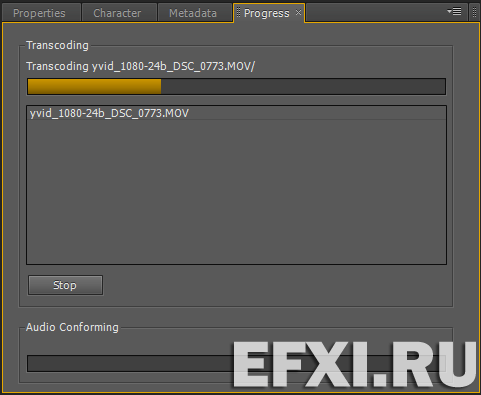
Просчетом занимаются два процесса: Adobe Encore.exe и Adobe QT32 Server.exe, процесса с пометкой *32, т.е. 32-битные.
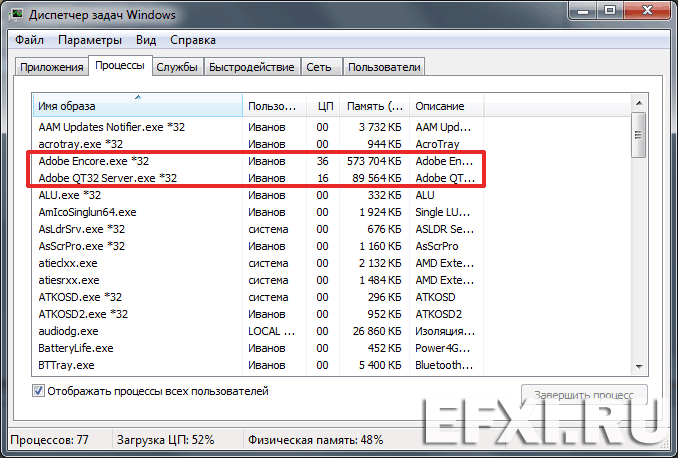
В программе Adobe Encore CS5/CS6, выполняем команду: Edit > Preferences > General (Ctrl+K). И ставим галку перед пунктом: Transcode assets using Adobe Media Encoder application. Нажимаем на кнопку: ОК.
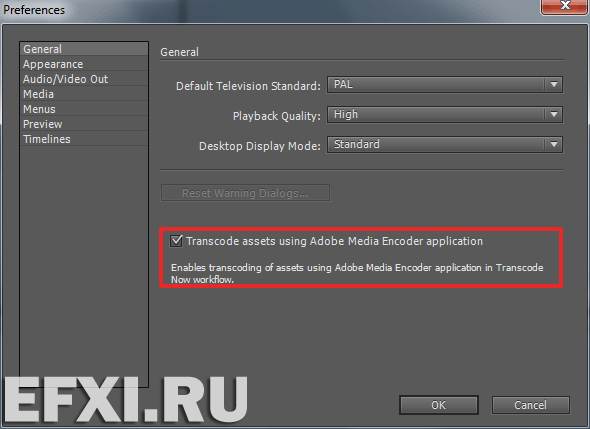
Теперь если в панеле Project выбираем видео и для начала просчета, и нажимаем на нем правую кнопку мыши, соответственно выбираем пункт: Transcode Now, то для просчета запустится программа Adobe Media Encoder CS5.5/CS6.

И запустится процесс просчета видео в выбранный пресет.
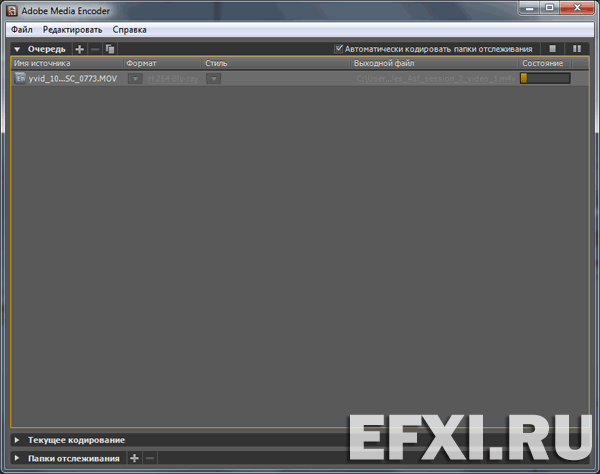
Просчетом занимаются два процесса: Adobe Мedia Encoder.exe (это 64-битный процесс) и Adobe QT32 Server.exe.

